床に直置きの本の山ができてしまった
過去問や参考書に限らず、この記事はいわゆる「自炊」に興味のある方全般向けです。
漫画本、小説、雑誌など、気づいたら部屋の結構な面積を占拠されている、という人は意外と多いはず。
私もつい7ヵ月前まではそうでした。
塾講師という仕事柄、どうしても受験関係や担当科目の書籍が増えてしまい、気づいたら本棚の周りに平積みされた本の山が・・・。
必要なものがすぐに取り出せず、あちこち掘り起こして探すという無駄な時間を費やしたり、すでに持っている本をまた買ってしまってお金を無駄遣いしたり・・・。
これはいよいよ何とかしなければと思っていた矢先、諸事情により引越しすることになりました。
ダンボール50箱分以上はある本類を全部トラックに積むだけで痛い出費になってしまうということで、この機会に「自炊」をすることにしました。
ここで言う「自炊」とは、書籍を電子化し、パソコンやスマホなどで閲覧できるようにすることです。こんなふうに。
パソコン上で管理
スマホで管理
自炊のために用意するもの
ある程度の量の自炊を行う場合、以下の2つは必須です。新品は少し値が張りますが、中古の場合不具合や消耗品の追加購入等で出費が増える場合もあるので、個人的には新品の購入をお勧めします。
裁断機(断裁機)
同系統の機器の中では軽め(9kg)で、かなりコンパクトになるため収納場所に困らないという点が特に魅力です。上位機種の200DXとの違いは裁断可能な厚み(180枚と200枚)のみなので、値段的にも180DX
をお勧めします。
スキャナー
読み込み速度と紙送りの精度(紙の詰まりにくさ)がウリで、連動アプリ(ScanSnap Manager)も使いやすいため、お勧めです。
パソコン、スマホ、タブレット
スキャンデータの保存および画像修正等の作業を行うためのパソコンは必須です。また、書籍を手軽に持ち運びたいのであればスマホやタブレットも用意してください。
いざ自炊!
上に挙げた2つは私自身が所有しているものですので、それらを使って自炊の方法を説明します。
本を裁断する
まず、裁断機に書籍をセットします。先ほど紹介したDurodex 180DX(スタックカッター)は180枚(360ページ)まで一度に切ることができます。
今回は例として、たまたま手元にあった北海道教育大学の赤本を裁断しました。この本は240ページ(120枚)なので、一度にズバっと切れました。
ちなみに180枚を超える厚さの本や、ハードカバーなどの固い部分のある本の場合は、先にカッターなどで切り分けておけば大丈夫です。やってみると意外と簡単に切れると思います。
切断面のアップはこんな感じです。赤本はホチキス止めされていないので気にせず裁断できますが、ホチキスがついたまま切断すると刃がダメージを受けるので、事前確認は忘れずに行いましょう。
ちなみに、裁断には少し力がいります。画像の赤本の場合、両手で持ち手を持ち、上から体重をかけてぐぐっと押す感じで切ります。一度に切るのではなく、2~3回ほどにわけてズッ、ズッ、カチンという感じで切ります(最後のカチンは刃の下に置く受け木に当たった音です)。
スキャンする
続いて、裁断した本をスキャナで読み取ります。上で挙げたScanSnap ix500は最大50枚まで一度にセットできるので、今回の赤本は3回に分けて読み込みました(赤本の表紙は厚紙ですが、特に問題なくスキャンできます)。
セットする際に、原稿の向きに注意しましょう。ScanSnap ix500の場合、先頭ページを一番奥に、末尾ページを一番手前に向け、かつ、原稿の上側を下向きに入れます。
スキャンした後でもページの向きや順序の修正はできますが、少々面倒くさいので、事前に向きを確認しておくほうが絶対にいいです。
こうして全ページが無事スキャンできれば、自炊完了です。おめでとうございます!
スキャンした本をスマホで読む
パソコン上ではファイルを開けば普通に見られると思いますので、スマホで管理する方法についてお伝えします。
と言っても、「本棚アプリ」で検索して、気に入ったものをインストールして利用するだけなので特に難しいことはありません。
ちなみに私が使用しているのはSideBooksという無料アプリです。
上で赤本の画像を挙げましたが、マンガももちろん大丈夫です。私はいつでもスマホで闇金ウシジマくんを1~45巻まで読むことができます(カバーもスキャンして別フォルダにまとめています)。
追記:46巻入手しました。何だか感慨深いので、もう少し経ってから自炊することにします・・・。
自炊まとめ
本を裁断し、スキャナで読み取り、データを好きな場所に移動する。要するにこういうことです。
ただ、当然のことですが、一度裁断すれば、もう元の本に戻すことはできません。本そのものを手元に持っておきたい人は、もう1冊買うなどしない限り、この方法で電子化することはできません。
しかし、実は非破壊自炊という方法もあります。
非破壊自炊とは?
本を裁断せずに電子書籍化することです。
この作業には以下に挙げるような機器が必要になります。
用意するもの
このスキャナは上から光を当てることで情報を読み取ります。これとパソコンがあれば、裁断することなく電子書籍を作ることが可能です。
本のページを広げる際に指が写り込みますが、連動アプリ(ScanSnap Manager)でなんとその写り込んだ指を消去することができます。なかなか面白いので、ぜひ一度お試しください。
非破壊自炊のメリット
もちろん、何よりもまず本を裁断せずにデータ化できることです。
手元に本が残るのは喜ばしいことです。誰かからもらった本を裁断するというのはなんだか心が痛みますよね。それどころか、どんな本であっても切ってしまうのは忍びないという人も少なからずいると思います。
でも、非破壊自炊の、というかScanSnap SV600のメリットはそれだけじゃありません。
例えば、ハードカバーの分厚い表紙のような、ScanSnap ix500に入らない厚みのものをスキャンすることもできます。子ども向けの本や図鑑などはそうした体裁になっているものも多いですよね。
あるいは、アルバムに入った写真や額縁に入った賞状なども、中身を出さずにそのままスキャンできます。
その他、習字を書いてまだ乾いていない半紙や、厚紙・ダンボール・発泡スチロール・プラスチック・金属といった素材でさえ(A3の範囲内ならば)スキャン可能です。
要するにデジカメに近いスキャナーと言えます。何やら大きな可能性が秘められていそうではありませんか。
非破壊自炊のデメリット
とにかく時間と手間がかかることです。数ページ程度ならまだしも、本1冊ともなれば、1ページずつスキャンするのにかかる時間はバカになりません。
本を広げている手もだんだん疲れてきますし、写り込んだ指を消去する作業も、数百ページ分ともなればウンザリしてきます。
非破壊自炊まとめ
本を押し広げ、1ページずつスキャンする。本は手元に残るが、非常に時間がかかるので、絶対に手元に残しておきたい本を厳選したほうがよい。
ただ、このために使用するScanSnap SV600は普通のスキャナにはない柔軟さがあり、用途に応じて使い分けることが望ましい。
まとめるとこんな感じですね。
まあお値段も張りますから、予算が余って仕方ない!って人は買ってみてもいいんではないでしょうか。それか、どうしても本は裁断したくない!って人はぜひ。
それでは、良い電子書籍ライフを!
追記
自炊の前に注意することや知っておきたいことまとめを書きました。この記事の続編みたいなものです。ぜひ読んでやってください。

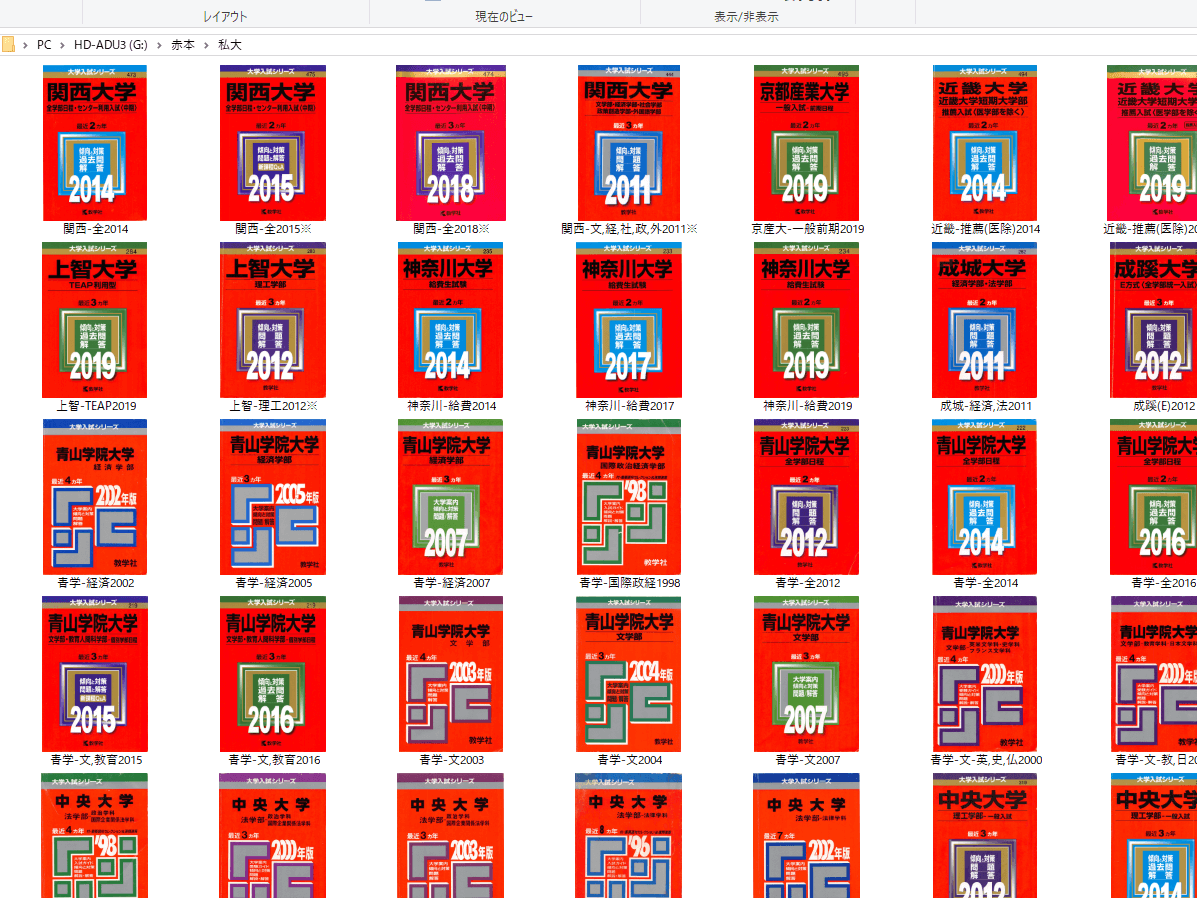
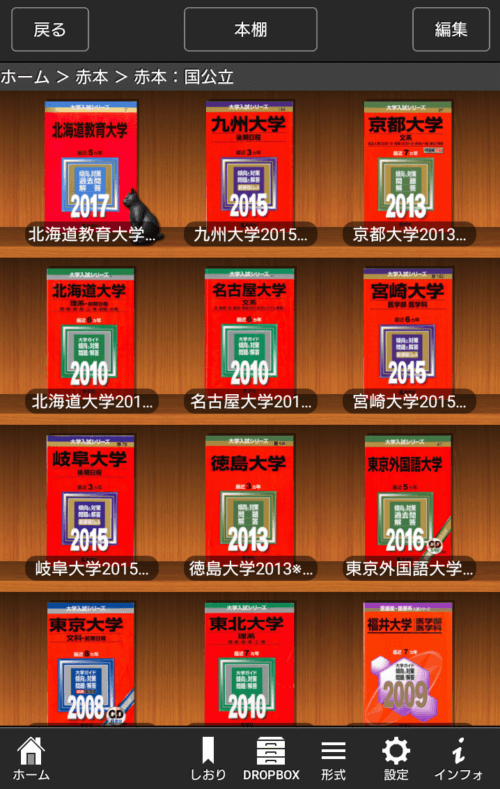


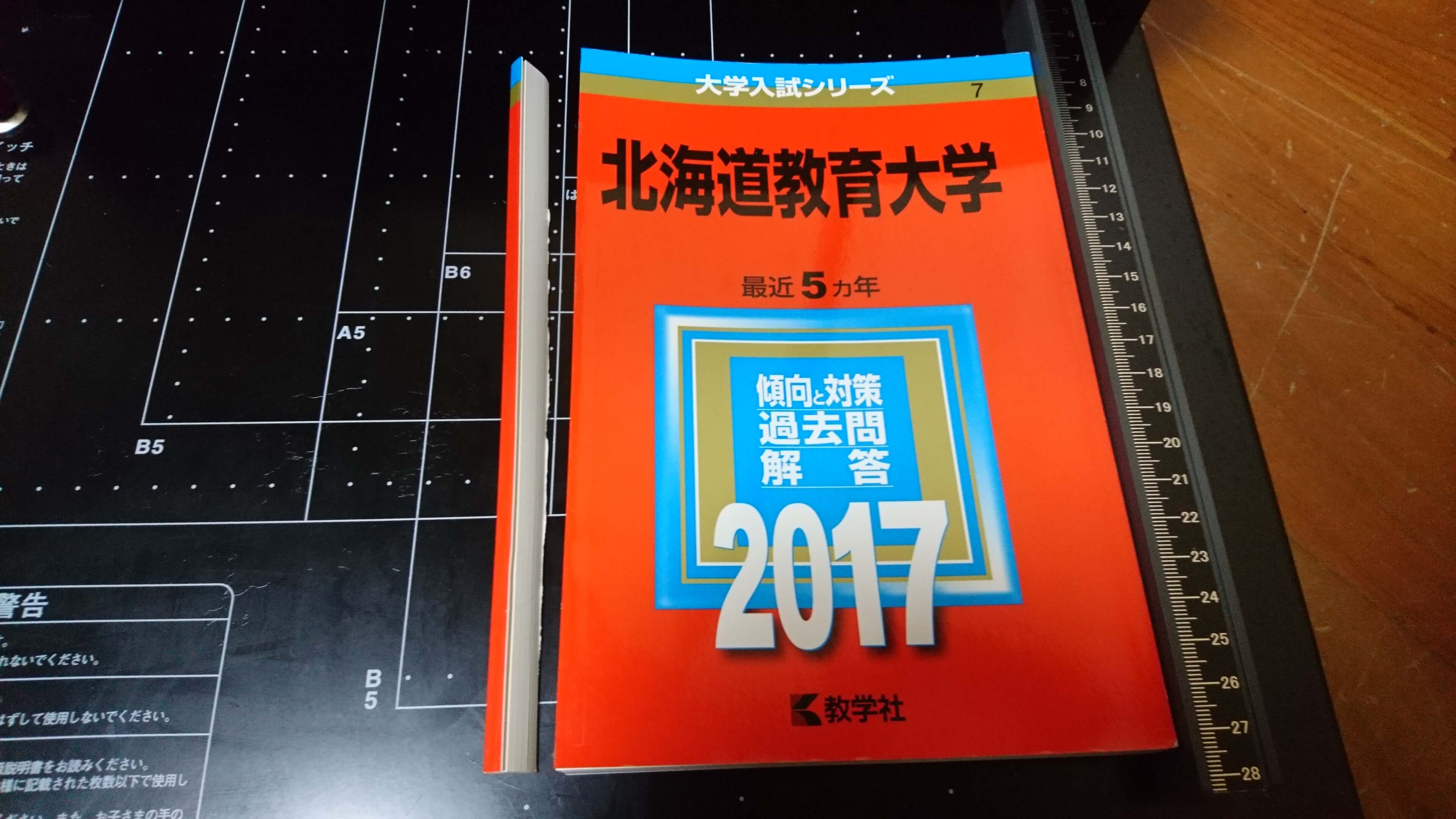
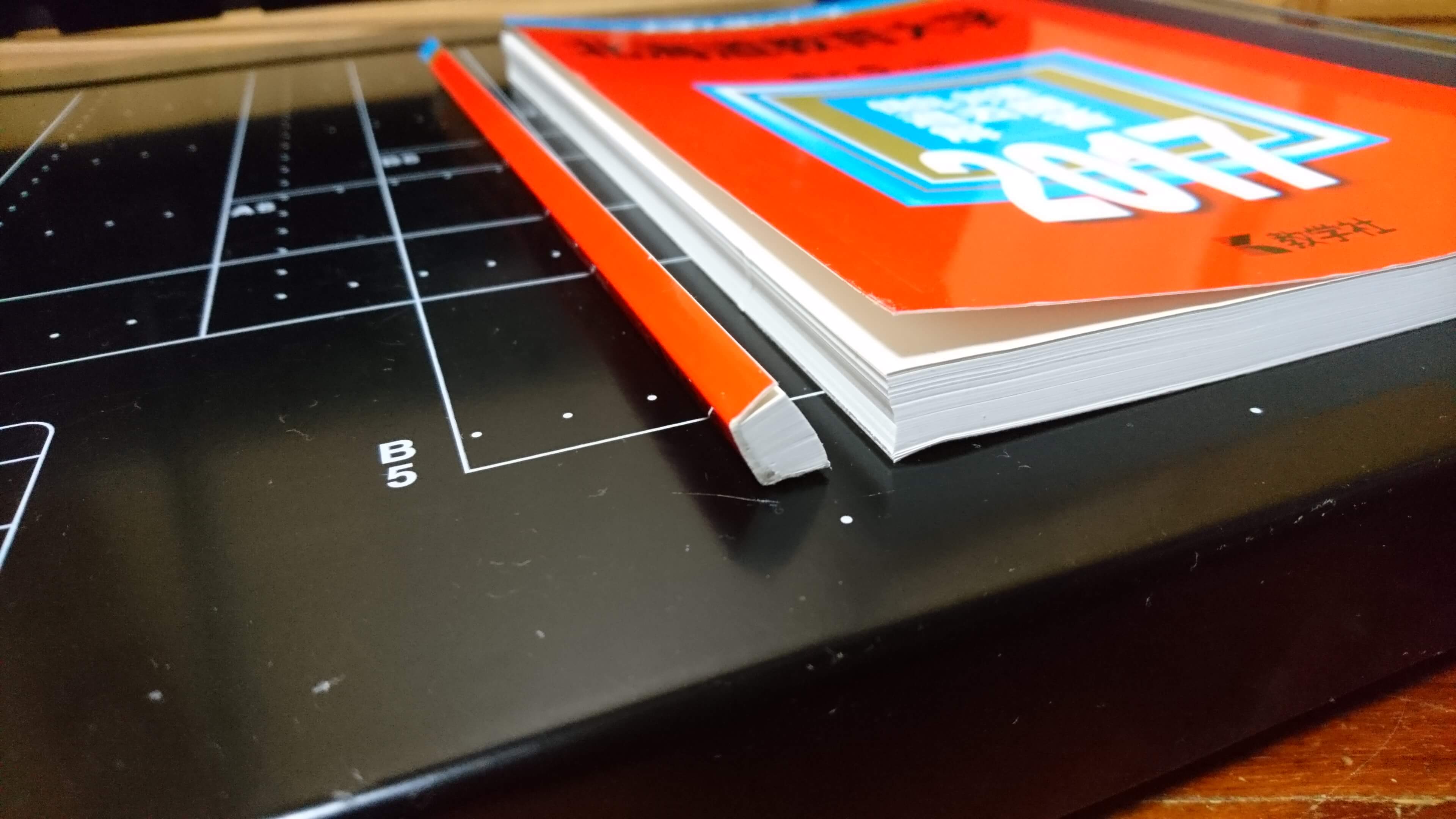

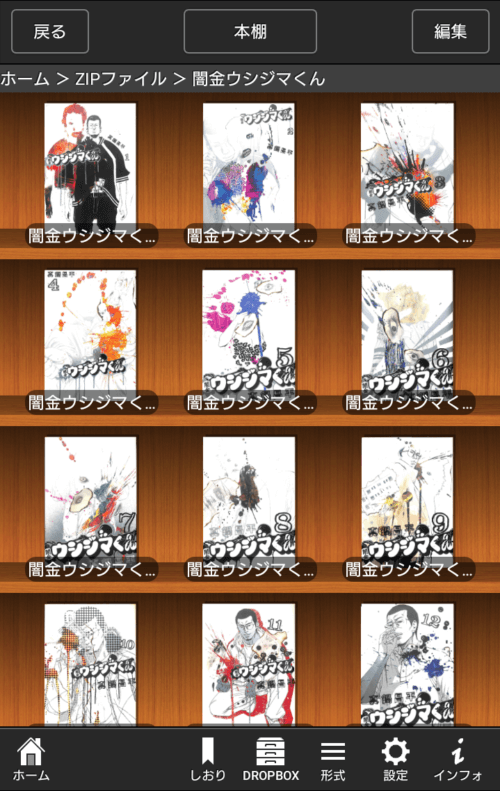

コメント